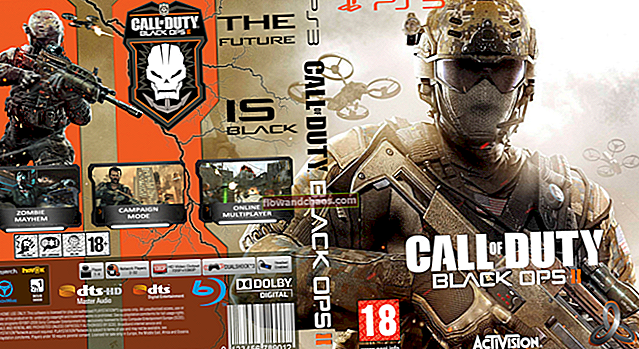Otkako se Samsung Galaxy Note 5 pojavio na tržištima, mnogi su korisnici kupili telefon. Većina korisnika je prilično zadovoljna telefonom i njegovim funkcijama, ali nakon duljeg korištenja također je izašlo na vidjelo da Note 5 ima nekih problema. Većina ih se zamrzava, wifi se ne spaja, S Pen se zaglavio i tako dalje. No dobar je dio što se većina problema može lako riješiti i korisnik ne mora dati telefon na brigu kupcima, a informacije u ovom članku možete potražiti kako biste pronašli rješenje za njih.
Pročitajte također: Kako riješiti probleme s punjenjem Galaxy Note 5
Saznajte ovdje: Savjeti i trikovi za upotrebu Galaxy Note 5
Mnogi korisnici Galaxy Note 5 izvijestili su kako zaslon osjetljiv na dodir note 5 ne radi. Ovaj se problem ne javlja svaki put, ali zaslon se slučajno zamrzava i korisnik ne može koristiti zaslon u razdoblju od 2 sekunde do 5 sekundi, a nakon toga zaslon počinje ispravno funkcionirati.
Potencijalna rješenja
- Note 5 ima zaista mršave okvire sa bočnih strana i vrlo je jednostavno za korisnika pritisnuti Smartphone na zaslon malim dijelom ruke dok ga drži. To obično može dovesti do smrzavanja zaslona i zamrznut će se dvije do pet sekundi. Jedno od rješenja problema može biti promjena stiska prilikom upravljanja telefonom, a za pametni telefon možete koristiti i futrolu.
- Također možete isključiti napomenu 5 držeći tipku za uključivanje i odabrati opciju Isključivanje. Samo držite tipke za uključivanje, pojačavanje i početnu tipku zajedno i vidjet ćete Android maskotu i izbornik za oporavak. Označite brisanje particije predmemorije gumbom za smanjivanje glasnoće, a zatim je odaberite tipkom za uključivanje. Nakon što završite, sada možete odabrati Power to select reboot system.

www.youtube.com
- Također, može postojati drugi problem zbog kojeg bi zaslon pametnog telefona mogao spustiti slušalicu. Razlog je taj što na vašem pametnom telefonu može biti puno aplikacija koje možda uzrokuju ovaj problem. Možete ga provjeriti tako da držite tipku za uključivanje i dodirnete Isključi. Nakon toga pritisnite i držite glasnoću i tipku za uključivanje / isključivanje. Pustite napajanje kad se na ekranu pojavi Samsung logotip, ali i dalje morate držati tipku za smanjivanje glasnoće. Sada možete vidjeti sigurni način rada u donjem lijevom kutu kada se učita početni zaslon.
Da biste izašli iz sigurnog načina, samo pritisnite i pritisnite Restart. Sada ako u sigurnom načinu ne primijetite bilo kakvo zamrzavanje zaslona, problem je pozitivno uzrokovana nekom aplikacijom. Dakle, sada kada ste stvarno sigurni u to, brzo deinstalirajte aplikaciju, no prije nego što to učinite, pobrinite se da jednu po jednu testirate koja aplikacija uzrokuje problem, a zatim dovršite koja aplikacija uzrokuje.
- Ako do sada niste pronašli rješenje, isprobajte Factory Reset tako što ćete otići na Backup and reset> Factory data reset> Reset Device.

phoneradar.com
Sada ste pronašli sva potencijalna rješenja, isprobajte jedno po jedno na pametnom telefonu i pronađite rješenje. Iako problem s zamrzavanjem zaslona bilješke 5 nije trajan, ako se često događa, svakako biste trebali otići u korisničku pomoć i provjeriti telefon.